- Los chatbots de reservas ayudan a los usuarios a concertar citas y responden a preguntas prácticas en aplicaciones de chat como WhatsApp.
- Un chatbot de reservas con inteligencia artificial entabla una conversación natural con los clientes y se encarga del seguimiento sin sobrecargar al personal.
- Para este tutorial, necesitarás un plan Calendly Standard o superior, aunque la versión de prueba gratuita de 15 días también funciona.
- Puedes crear el chatbot en Botpress definiendo su función, añadiendo una base de conocimientos e integrándolo con tu herramienta de programación.
Reservar una cita no consiste solo en elegir una franja horaria, sino en asegurarse de que el cliente acude. La gente no se limita a concertar una cita; pregunta por la ubicación, los precios, los descuentos, el horario comercial y si la visita merece la pena.
Para las empresas de varias cadenas, gestionar estas consultas en varios establecimientos puede resultar abrumador. Las llamadas y los correos electrónicos se acumulan, los clientes abandonan y las citas perdidas se traducen en pérdidas de ingresos.
¿La solución? Crea un chatbot de IA que no solo automatiza la programación, sino que también proporciona respuestas instantáneas y precisas, directamente en WhatsApp.
Antes de lanzarnos a construir, demos un paso atrás.
El objetivo de este chatbot es sencillo: ayudar a los clientes a reservar citas con confianza y reducir las idas y venidas con las que su equipo tiene que lidiar cada día. Pero reservar una cita no consiste solo en elegir una franja horaria. Los clientes quieren saber cosas como:
- ¿Cuál es la ubicación más cercana?
- ¿Hay descuentos en vigor?
- ¿A qué hora abre el gimnasio los fines de semana?
- ¿Puedo cambiar la fecha si surge algún imprevisto?
Un buen bot de reservas no se limita a gestionar la programación, sino que también responde a estas preguntas. Y cuando ofreces todo eso en una sola conversación WhatsApp , más gente sigue adelante con sus reservas.
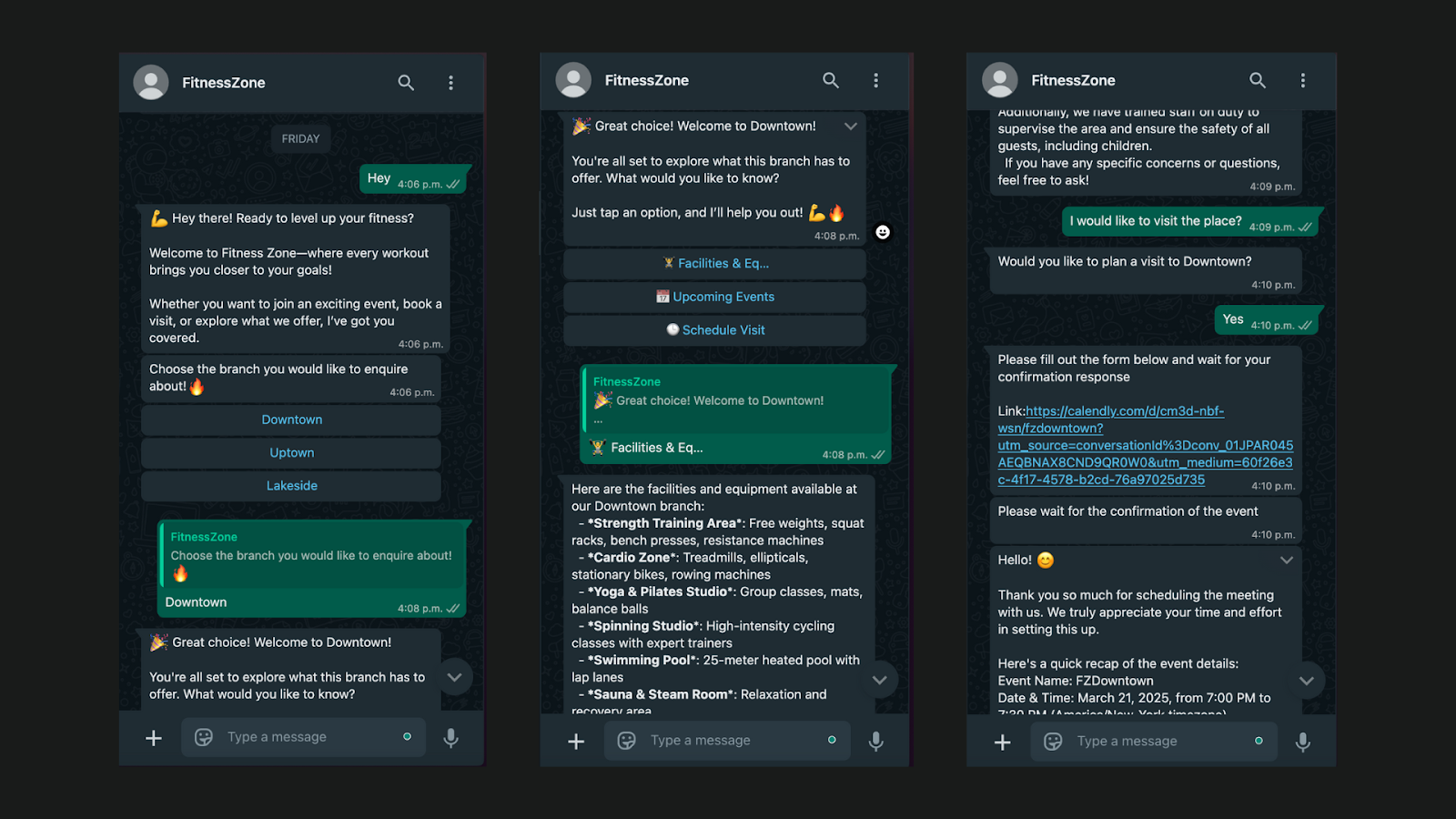
Para construir tu chatbot, necesitarás:
- Calendly (Plan Estándar) - Necesario para acceder a la API. Puede empezar con la prueba gratuita de 14 días.
- Cuenta Meta Business - Gratuita y necesaria para la integración de WhatsApp .
- CuentaBotpress - Gratis de crear y utilizada para construir y gestionar la lógica del chatbot.
Puedes configurarlos de antemano o seguir la guía paso a paso.
Paso 1: Definir el objetivo del bot
Antes de abrir cualquier herramienta, tómate un minuto para esbozar lo que tu bot necesita hacer - esto te ahorrará tiempo más tarde cuando estés conectando Calendly, cargando información o cableando flujos de trabajo.
Pregúntatelo a ti mismo:
- ¿Quién es su público? ¿Los que acuden por primera vez al gimnasio? ¿Afiliados que desean cambiar de cita?
- ¿En qué debe ayudar el bot? ¿Reservar citas, responder a preguntas frecuentes, compartir ubicaciones?
- ¿Qué tipo de entradas debería manejar? ¿Respuestas rápidas como "Reserva una clase" o lenguaje natural como "Quiero visitar el centro este fin de semana"?
- ¿Debería ofrecer un traspaso? Si alguien se confunde, ¿el bot traerá a un humano o intentará guiarle de vuelta?
Esbozar esto ahora le ayudará a diseñar flujos más limpios y a evitar reconstrucciones cuando empiece a superponer bases de conocimiento o activadores lógicos.
Consejo profesional: empiece poco a poco. Un bot de reservas para una única ubicación que responda a entre 5 y 10 preguntas clave es mucho más valioso (y lanzable) que un bot sobredimensionado que intente hacerlo todo.
Paso 2: Añadir base de conocimientos
Una base de conocimientos es una colección de información que su chatbot puede utilizar para responder a preguntas, como una biblioteca de referencia para su empresa.
En lugar de codificar todas las respuestas, puedes cargar documentos o tablas que el bot pueda consultar cuando los usuarios pregunten sobre precios, servicios u horarios de funcionamiento.
Puedes considerarlo como el contenido que alimenta el cerebro de tu chatbot.
Cargar información empresarial estática
Empiece por subir un documento sencillo y estructurado que cubra las preguntas más habituales de los clientes. Puede ser un PDF, un documento de Word o una hoja de cálculo, pero asegúrate de que esté bien organizado.
Su documento debe incluir:
- Oficinas y direcciones
- Servicios disponibles en cada centro
- Precios, descuentos y opciones de afiliación
- Horario de apertura y datos de contacto
Cada tema debe tener su sección clara, para que el chatbot pueda encontrar y devolver fácilmente las respuestas pertinentes.
Consejo: Utiliza encabezados y viñetas en tu documento para que tanto el bot como tu equipo puedan escanearlo.
Puede cargar este documento dirigiéndose a la sección Base de conocimientos:
- Desde su proyecto, abra el menú de la izquierda.
- Haga clic en Base de conocimientos.
- Seleccione Cargar documento y añada su archivo.
Asigne un nombre claro al documento (por ejemplo, Detalles de la sucursal - marzo de 2025) para poder hacer referencia a él más adelante en flujos de trabajo o consultas.
Una vez cargado, el chatbot puede empezar a utilizar el documento para responder a las preguntas de los usuarios, sin necesidad de formación adicional ni codificación.
.webp)
Uso de tablas para información dinámica
Para cosas como próximos eventos, ofertas de temporada u horarios rotativos, es mejor utilizar una tabla en lugar de cargar un documento estático. Las tablas permiten actualizar solo una fila sin tocar el resto de los datos, lo que agiliza su mantenimiento.
A continuación se explica cómo crear una tabla en su base de conocimientos:
- Vaya a la sección Base de conocimientos del menú de la izquierda.
- Haga clic en Crear nuevo y seleccione Tabla.
- Nombre su mesa (por ejemplo, Programa de eventos).
- Añade columnas para los tipos de información que quieres que recupere el chatbot, como:
- nombre_evento
- fecha
- ubicación
- precio
- descripción
- Empieza a añadir filas para cada evento o elemento al que quieras que haga referencia el bot.
Una vez guardada la tabla, puedes utilizarla para dar respuestas dinámicas. Por ejemplo, cuando un usuario pregunta: "¿Qué eventos tendrán lugar el próximo fin de semana?", el bot puede extraer la fila correspondiente y darle una respuesta directa.
.webp)
Optimización de costes con las preguntas frecuentes almacenadas en caché
Uno de los mayores retos de los bots basados en IA es el coste, sobre todo si el bot accede al LLM cada vez que alguien formula una pregunta habitual.
La base de conocimientos ayuda a reducir este problema almacenando automáticamente en caché las respuestas a las preguntas más frecuentes. Esto significa que si cinco personas preguntan: "¿Cuál es el horario de fin de semana del gimnasio?", la plataforma solo consulta la base de conocimientos o LLM una vez, y reutiliza esa respuesta al instante la próxima vez.
No es necesario configurar nada. El almacenamiento en caché se activa automáticamente si:
- La respuesta procede de un contenido estructurado (un documento, una tabla o una FAQ)
- El robot está conectado a una tubería LLM o RAG
- El usuario permanece en el mismo hilo temático
Esto mantiene la velocidad de tu bot y reduce el uso de tokens sin comprometer la experiencia.
Paso 3: Añadir integración Calendly
Para que tu chatbot pueda programar citas, necesitas conectar Calendly con Botpress. Esto permite al bot acceder a las franjas horarias disponibles y generar enlaces de reserva para los usuarios.
Instalar la integración de Calendly
Comienza desde el panel de control de tu proyecto:
- Ir al Hub en el menú de la izquierda.
- Buscar en Calendly y haz clic en Instalar.
- Una vez instalado, abra la configuración de la integración deCalendly desde su proyecto.
Genere y añada su clave API Calendly
A continuación, tendrá que generar una clave API personal de Calendly y añadirla al flujo de trabajo:
- Inicie sesión en su cuenta de Calendly .
- Haga clic en Integraciones y aplicaciones en el menú de la izquierda.
- Desplácese hasta API y Webhooks y haga clic en Obtener un token ahora.
- Asigne un nombre al token (por ejemplo, Acceso) y complete la autenticación de dos factores si se le solicita.
- Copie la clave API: no podrá volver a verla más tarde.
- Vuelve a Botpress y pega la clave en los ajustes de integración deCalendly .
- Haga clic en Guardar para finalizar la conexión.
Una vez conectado, su chatbot podrá obtener datos de disponibilidad y generar enlaces de programación en función de la ubicación o las preferencias del usuario.
Paso 4: Crea flujo de trabajo de Chatbot
Ahora que Calendly está conectado, es el momento de construir la lógica del chatbot - o lo que Botpress llama un flujo de trabajo. Aquí es donde decides cómo se desarrollará la conversación: qué debe decir el bot, qué información debe recopilar y cómo debe responder en función de las elecciones del usuario.
Piénsalo como si establecieras un diagrama de flujo para un asistente de recepción. Si alguien entra y dice : "Quiero reservar una sesión de prueba en el gimnasio del centro", el asistente lo haría:
- Pregunte en qué lugar
- Saca el horario correcto
- Compartir un enlace al libro
- Confirmar la cita
- Responder a cualquier pregunta de seguimiento
Su chatbot tiene que hacer exactamente eso, pero en la plataforma que usted elija.
1. Captura de la selección de rama del usuario
Dado que es probable que su empresa tenga varias sedes, el bot necesita saber qué sucursal desea el usuario antes de mostrar la disponibilidad.
- Añade un nodo de elección única para pedir al usuario que elija una ubicación.
- Cree una variable (por ejemplo, workflow.branch) para almacenar su selección.
- Más adelante lo utilizarás para enviar el enlace de Calendly adecuado en función de la sucursal elegida.
Esto garantiza que todos los enlaces de programación y las respuestas se adapten a la sucursal adecuada.
.webp)
2. Uso del flujo de trabajo de eventos Calendly
El Hub también proporciona un flujo de trabajo pre-construido que se conecta directamente a su configuración de Calendly .
- En la sección Workflows, busque Calendly Event Workflow.
- Haga clic en Clonar para crear su versión editable.
- Personaliza el flujo si es necesario - ya está configurado para generar un enlace de reserva vinculado a la sesión del usuario utilizando el conversationId.
Al pasar el ID de la conversación, el chatbot genera un enlace de reserva único que puede ser rastreado a usuarios individuales. Este flujo de trabajo preconfigurado ahorra tiempo y garantiza que la lógica de programación ya está configurada correctamente.
.webp)
3. Configuración del activador de eventos Calendly
Una vez que se envía un enlace de reserva, desea que el chatbot detecte cuándo el usuario ha programado su cita.
- Haga clic con el botón derecho en el flujo de trabajo y añada un nodo de activación de eventosCalendly .
- In the settings, pass the conversation ID using:
{{event.payload.conversation.id}} - Esto permite al chatbot escuchar la reserva específica del usuario.
- Cuando se activa, el bot puede enviar un mensaje de confirmación automáticamente.
Esto hace que el bot parezca inteligente y receptivo, y garantiza que los usuarios sepan que su cita ha sido reservada.
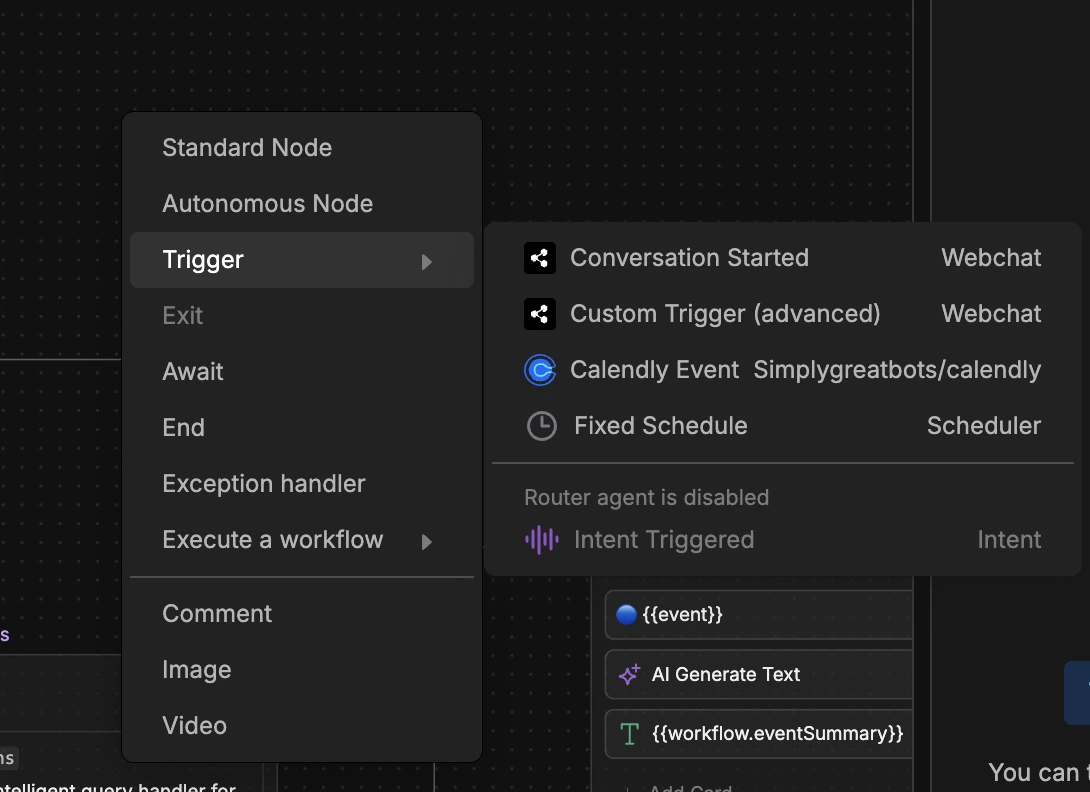
4. Manejo de información comercial y preguntas frecuentes
No todo el mundo se lanzará directamente a reservar. Algunos usuarios pueden preguntar primero sobre precios, horarios o servicios. Para ello, conecte su base de conocimientos.
- Añade un nodo autónomo vinculado a la base de conocimientos.
- Habilita la búsqueda de conocimientos para que el bot pueda extraer respuestas de los documentos o tablas cargados.
- Utilice este nodo como alternativa cuando los usuarios hagan preguntas generales.
De este modo, su bot sigue siendo útil, incluso para los usuarios que aún no están listos para reservar.
.webp)
Paso 5: Despliegue del Chatbot
Con el chatbot completamente construido, el paso final es desplegarlo en el canal que elijas. En este ejemplo elegiremos WhatsApp para que los usuarios puedan interactuar directamente con él. Esto permite programar citas sin problemas y responder al instante a consultas habituales, todo ello dentro de una aplicación de mensajería familiar.
A continuación te explicamos cómo conectar tu chatbot a WhatsApp:
- Vaya a Inicio en el menú de la izquierda.
- Haz clic en Autorizar WhatsApp y conéctalo a tu cuenta Meta Business.
- Siga los pasos que aparecen en pantalla para completar la configuración.
Una vez conectado, tu chatbot estará activo en WhatsApp , listo para mantener conversaciones reales con tus clientes.
Implemente un chatbot de reservas la próxima semana
Empresas de todos los sectores utilizan chatbots de reservas para agilizar las reservas, reducir los errores y ofrecer un servicio de atención al cliente 24 horas al día, 7 días a la semana, al tiempo que mejoran la eficiencia operativa.
Botpress es la plataforma empresarial para crear chatbots de reserva seguros, escalables y adaptados a sus necesidades.
Con integraciones perfectas, herramientas para desarrolladores y funciones de personalización avanzadas, puede automatizar los flujos de trabajo de las reservas y ofrecer una experiencia de cliente impecable.
Empieza a construir hoy mismo. Es gratis.
Preguntas frecuentes
1. Qué tipos de empresas se benefician más de los chatbots de reserva de citas?
Las empresas que programan citas con regularidad -como clínicas médicas, gimnasios, salones de belleza, servicios de automoción, bufetes de abogados y cadenas de servicios con varias sedes- son las que más se benefician de los chatbots de reserva de citas.
2. ¿Cómo mejora un chatbot las tasas de asistencia de los clientes a las citas?
Un chatbot mejora los índices de asistencia de los clientes enviando automáticamente mensajes de confirmación y actualizaciones de última hora u opciones de reprogramación, lo que ayuda a reducir los olvidos.
3. ¿Cómo se compara este chatbot con los formularios de reserva tradicionales?
En comparación con los formularios de reserva tradicionales, un chatbot ofrece una experiencia interactiva y conversacional que guía a los usuarios en tiempo real y personaliza la reserva, reduciendo las tasas de abandono y mejorando la satisfacción del usuario.
4. ¿Hasta qué punto es escalable esta solución para una empresa con decenas de sucursales?
Los chatbots de reserva de citas son altamente escalables; pueden utilizar lógica basada en la ubicación o API para ofrecer opciones personalizadas basadas en la entrada del usuario, lo que los hace capaces de gestionar reservas en cientos de sucursales sin configuración adicional.
5. ¿Cuáles son las principales limitaciones de los chatbots de citas?
Las principales limitaciones de los chatbots de citas incluyen una capacidad limitada para resolver problemas si fallan las integraciones de calendario o CRM y la necesidad de formación continua para seguir siendo precisos y útiles en todos los escenarios.
.webp)




%20(1).webp)

